안녕하세요. 오늘은 컴퓨터의 성능을 개선하고, 프로그램 설치 및 최적화에 대한 다양한 방법에 대해 알아보겠습니다. 많은 사람들은 사용하면서 느린 속도나 용량 부족 문제로 어려움을 겪곤 하는데요, 이러한 문제를 해결하기 위한 효율적인 방법들을 소개하겠습니다.
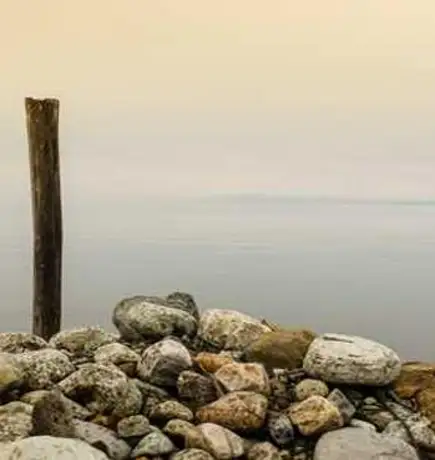
컴퓨터 속도 저하의 원인
시간이 지남에 따라 컴퓨터의 속도가 점차 느려지는 것은 자연스러운 현상입니다. 이는 여러 요인에 의해 발생할 수 있습니다. 저장공간의 부족, 불필요한 프로그램의 설치, 악성 소프트웨어, 그리고 과도한 백그라운드 프로세스가 주요 원인으로 작용합니다. 이러한 문제들을 해결하기 위해서는 정기적인 관리와 최적화가 필요합니다.
불필요한 파일 및 프로그램 정리하기
먼저, 컴퓨터의 저장공간을 확보하는 것이 속도 개선의 첫걸음입니다. 사용하지 않는 파일이나 프로그램은 시간이 지날수록 쌓이게 되며, 이는 컴퓨터의 성능에 부정적인 영향을 미칩니다. 다음과 같은 단계를 통해 불필요한 파일과 프로그램을 정리할 수 있습니다:
- 이전 다운로드 파일 및 임시 파일 삭제
- 사용하지 않는 프로그램 제거
- 브라우저 캐시 및 쿠키 정리
이 과정을 통해 저장공간을 확보하고, 해당 공간이 다시 필요한 응용 프로그램을 위한 여유를 제공합니다.
시작 프로그램 관리
컴퓨터를 부팅할 때 자동으로 실행되는 프로그램이 많을수록 속도 저하가 발생할 수 있습니다. 따라서 시작 프로그램을 관리하여 필요한 프로그램만 자동으로 실행되도록 설정하는 것이 중요합니다. 다음 방법으로 시작 프로그램을 관리할 수 있습니다:
- 작업 관리자를 열고, ‘시작 프로그램’ 탭 선택
- 불필요한 프로그램을 찾아 ‘사용 안함’으로 설정
이렇게 설정하면 불필요한 프로그램이 자동으로 실행되지 않아 부팅 시간이 단축됩니다.
하드 드라이브 최적화
컴퓨터의 하드 드라이브를 최적화하는 것도 속도 향상에 중요한 역할을 합니다. 주기적으로 디스크 정리를 통해 불필요한 파일을 제거하고, 조각 모음을 수행하여 하드 드라이브의 효율성을 높일 수 있습니다. Windows 운영 체제에서 디스크 정리에 접근하는 방법은 다음과 같습니다:
- 설정 메뉴에서 ‘시스템’ 선택
- ‘저장소’를 클릭하여 저장소 사용 현황 확인
- ‘디스크 정리’ 도구를 실행하여 임시 파일과 오래된 파일 정리
악성 소프트웨어 점검
악성 소프트웨어는 컴퓨터 성능에 큰 영향을 미칠 수 있습니다. 정기적으로 안티바이러스 프로그램을 활용해 검사를 수행하고, 의심스러운 프로그램이나 파일을 제거하는 것이 필요합니다. 다음과 같은 단계로 간단히 점검할 수 있습니다:
- 신뢰할 수 있는 안티바이러스 소프트웨어 설치
- 정기적으로 전체 시스템 검사 실행
- 의심스러운 파일 및 프로그램을 삭제
RAM 추가 및 하드웨어 업그레이드
컴퓨터의 속도가 여전히 느리다면, 하드웨어 업그레이드를 고려해 볼 필요가 있습니다. 특히 RAM을 추가하는 것은 성능 개선에 효과적입니다. RAM이 부족할 경우, 시스템은 하드 드라이브를 사용하게 되어 속도가 저하됩니다. RAM을 추가하는 방법은 다음과 같습니다:
- 주변기기나 부품 판매점에서 호환 가능한 RAM 모듈 구매
- 간단한 설치 가이드를 참고하여 메모리 추가
이 과정은 시간과 비용이 필요하지만, 성능 향상에 큰 도움이 될 것입니다.
전원 관리 설정
전원 관리 옵션을 ‘고성능’으로 설정하면 컴퓨터의 성능을 극대화할 수 있습니다. 기본적으로 설정되어 있는 ‘균형 조정’ 옵션 대신 ‘고성능’으로 변경하면 더 나은 성능을 경험할 수 있습니다. 이를 위해서는:
- 제어판에 접속하여 ‘전원 옵션’ 선택
- ‘고성능’으로 설정
소프트웨어 업데이트 관리
운영 체제 및 응용 프로그램의 최신 버전을 유지하는 것도 매우 중요합니다. 제조업체들은 종종 성능 향상 및 보안 강화를 위한 업데이트를 배포하므로, 주기적으로 업데이트를 확인하고 설치하는 것이 좋습니다.

정기적인 유지보수
마지막으로, 정기적인 유지보수를 통해 컴퓨터 성능을 최상으로 유지하는 것이 중요합니다. 이에는 다음과 같은 작업이 포함됩니다:
- 디스크 조각 모음 및 정리 작업 수행
- 임시 파일 및 불필요한 프로그램 정리
- 악성코드 검출 및 제거
이러한 작업을 통해 컴퓨터의 성능을 지속적으로 유지할 수 있으며, 더 나아가 안정적인 환경에서 작업할 수 있습니다.
이와 같은 다양한 방법을 통해 컴퓨터를 최적화하고 성능을 높이는 데 도움이 되기를 바랍니다. 정기적인 관리와 최적화를 통해 오랜 시간 동안 쾌적한 컴퓨터 사용환경을 유지하시기 바랍니다.
자주 물으시는 질문
컴퓨터 속도를 개선하는 방법은 무엇인가요?
컴퓨터 성능을 높이기 위해 저장 공간을 확보하고, 불필요한 프로그램과 파일을 제거하는 것이 중요합니다. 또한 시작 프로그램을 관리하여 부팅 속도를 향상시키고, 주기적으로 악성 소프트웨어 검사를 실행하여 시스템을 안전하게 유지해야 합니다.
정기적인 유지보수는 왜 중요한가요?
정기적인 유지보수는 컴퓨터의 성능을 최적화하고 안정성을 높이는 데 필수적입니다. 디스크 정리와 조각 모음, 악성코드 점검 등을 통해 시스템이 원활하게 운영될 수 있도록 관리하는 것이 중요합니다.